更多下载地址
win8重装系统后提示文件访问被拒绝如何办?
- 软件介绍
- 软件截图
- 相关软件
- 相关阅读
- 下载地址
win8重装系统后提示文件访问被拒绝如何办??
有时候没有法处理wi7系统故障,许多人都会选中重头安装系统来处理。一些网友反馈说win8重装系统后,好多原来的文件夹都访问不了,并且提示”文件访问被拒绝,您需要权限才能执行操作“那么有什么简单的办法能够处理此故障?针对win8重装系统后访问文件被拒绝的故障,下面小编跟我们讲解一下具体的处理办法。
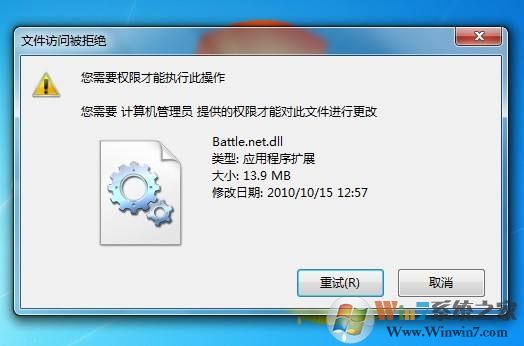 办法一:
1、点击记事本,复制下面内容:
windows Registry Editor Version 5.00
[HKEY_CLAssEs_RooT\*\shell\runas]@="管理员取得所有权""NoworkingDirectory"=""[HKEY_CLAssEs_RooT\*\shell\runas\command]@="cmd.exe /c takeown /f \"%1\" && icacls \"%1\" /grant administrators:F""IsolatedCommand"="cmd.exe /c takeown /f \"%1\" && icacls \"%1\" /grant administrators:F"[HKEY_CLAssEs_RooT\exefile\shell\runas2]@="管理员取得所有 权""NoworkingDirectory"=""[HKEY_CLAssEs_RooT\exefile\shell\runas2\command]@="cmd.exe /c takeown /f \"%1\" && icacls \"%1\" /grant administrators:F""IsolatedCommand"="cmd.exe /c takeown /f \"%1\" && icacls \"%1\" /grant administrators:F"[HKEY_CLAssEs_RooT\Directory\shell\runas]@="管理员取得所有权""NoworkingDirectory"=""[HKEY_CLAssEs_RooT\Directory\shell\runas\command] @="cmd.exe /c takeown /f \"%1\" /r /d y && icacls \"%1\" /grant administrators:F /t""IsolatedCommand"="cmd.exe /c takeown /f \"%1\" /r /d y && icacls \"%1\" /grant administrators:F /t"
2、保存类型请选所有文件,名字为获得权限.reg,保存为REG文件,找到这个文件,双击运行;
办法一:
1、点击记事本,复制下面内容:
windows Registry Editor Version 5.00
[HKEY_CLAssEs_RooT\*\shell\runas]@="管理员取得所有权""NoworkingDirectory"=""[HKEY_CLAssEs_RooT\*\shell\runas\command]@="cmd.exe /c takeown /f \"%1\" && icacls \"%1\" /grant administrators:F""IsolatedCommand"="cmd.exe /c takeown /f \"%1\" && icacls \"%1\" /grant administrators:F"[HKEY_CLAssEs_RooT\exefile\shell\runas2]@="管理员取得所有 权""NoworkingDirectory"=""[HKEY_CLAssEs_RooT\exefile\shell\runas2\command]@="cmd.exe /c takeown /f \"%1\" && icacls \"%1\" /grant administrators:F""IsolatedCommand"="cmd.exe /c takeown /f \"%1\" && icacls \"%1\" /grant administrators:F"[HKEY_CLAssEs_RooT\Directory\shell\runas]@="管理员取得所有权""NoworkingDirectory"=""[HKEY_CLAssEs_RooT\Directory\shell\runas\command] @="cmd.exe /c takeown /f \"%1\" /r /d y && icacls \"%1\" /grant administrators:F /t""IsolatedCommand"="cmd.exe /c takeown /f \"%1\" /r /d y && icacls \"%1\" /grant administrators:F /t"
2、保存类型请选所有文件,名字为获得权限.reg,保存为REG文件,找到这个文件,双击运行;
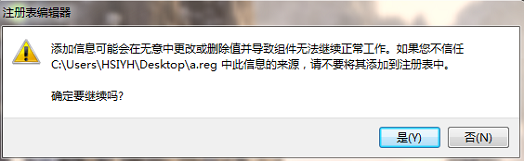 3、现在你想进入的文件或文件夹上右键,就会发现出现一个管理员取得所有权 ;
3、现在你想进入的文件或文件夹上右键,就会发现出现一个管理员取得所有权 ;
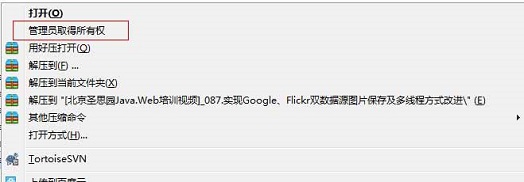 4、打开就可以获得这个文件的所有权限,你就可以做一点操作了 。
4、打开就可以获得这个文件的所有权限,你就可以做一点操作了 。
办法二:
1、在开始菜单中打开点击“运行”选项。
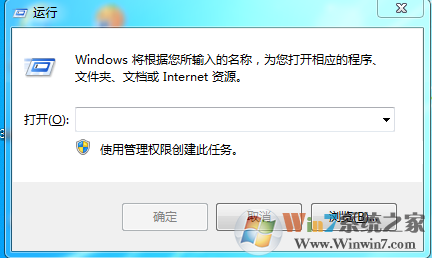
2、找到并点击运行选项后,大家这时在写入框中写入“gpedit.msc”,写入完毕后打开确定。
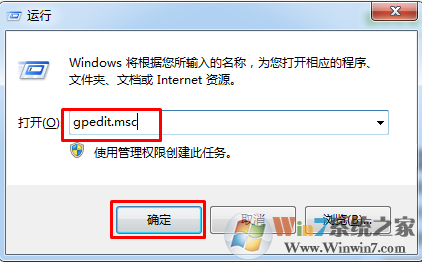
3、进入到组策略控制面板中,在这里大家依次打开点击“计算机配置”选项,然后再找到“windows设置”这个选项,再从“windows设置”找到并点击“安全设置”选项,接着点击“本地策略”最后找到点击“安全选项”便可。
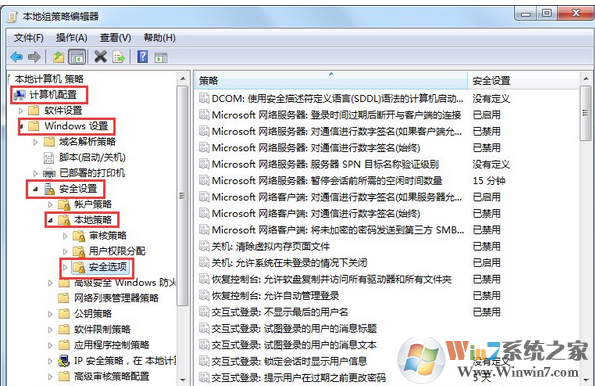
4、点击安全选项后,大家会发现“帐户:管理员帐户状态”这个账户的状态被禁止了,这里大家要启用一下它便可,而且大家还可以对管理员进行命名,这里就看你需不需要了。
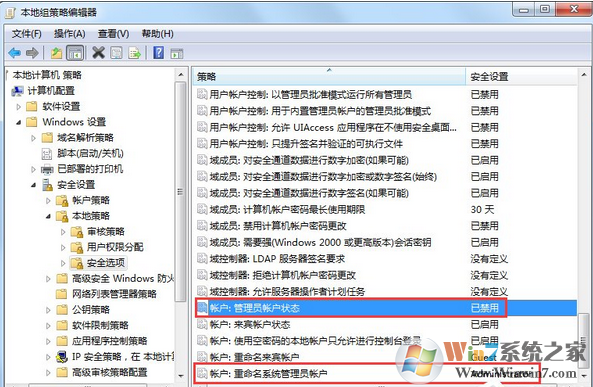
5、最后,当上面的操作都设置完成以后,大家重启下电脑就可以了
总结:以上就是win8重装系统后提示文件访问被拒绝的处理办法了,重点就是大家只需要点击获取管理员权限就可以了
有时候没有法处理wi7系统故障,许多人都会选中重头安装系统来处理。一些网友反馈说win8重装系统后,好多原来的文件夹都访问不了,并且提示”文件访问被拒绝,您需要权限才能执行操作“那么有什么简单的办法能够处理此故障?针对win8重装系统后访问文件被拒绝的故障,下面小编跟我们讲解一下具体的处理办法。
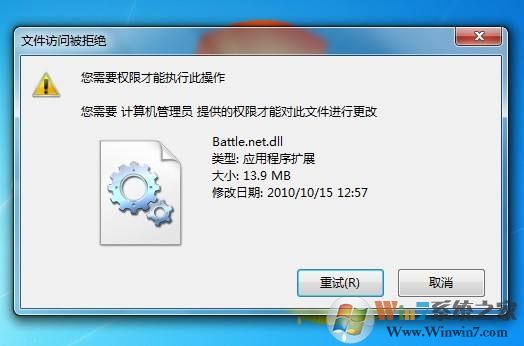 办法一:
1、点击记事本,复制下面内容:
windows Registry Editor Version 5.00
[HKEY_CLAssEs_RooT\*\shell\runas]@="管理员取得所有权""NoworkingDirectory"=""[HKEY_CLAssEs_RooT\*\shell\runas\command]@="cmd.exe /c takeown /f \"%1\" && icacls \"%1\" /grant administrators:F""IsolatedCommand"="cmd.exe /c takeown /f \"%1\" && icacls \"%1\" /grant administrators:F"[HKEY_CLAssEs_RooT\exefile\shell\runas2]@="管理员取得所有 权""NoworkingDirectory"=""[HKEY_CLAssEs_RooT\exefile\shell\runas2\command]@="cmd.exe /c takeown /f \"%1\" && icacls \"%1\" /grant administrators:F""IsolatedCommand"="cmd.exe /c takeown /f \"%1\" && icacls \"%1\" /grant administrators:F"[HKEY_CLAssEs_RooT\Directory\shell\runas]@="管理员取得所有权""NoworkingDirectory"=""[HKEY_CLAssEs_RooT\Directory\shell\runas\command] @="cmd.exe /c takeown /f \"%1\" /r /d y && icacls \"%1\" /grant administrators:F /t""IsolatedCommand"="cmd.exe /c takeown /f \"%1\" /r /d y && icacls \"%1\" /grant administrators:F /t"
2、保存类型请选所有文件,名字为获得权限.reg,保存为REG文件,找到这个文件,双击运行;
办法一:
1、点击记事本,复制下面内容:
windows Registry Editor Version 5.00
[HKEY_CLAssEs_RooT\*\shell\runas]@="管理员取得所有权""NoworkingDirectory"=""[HKEY_CLAssEs_RooT\*\shell\runas\command]@="cmd.exe /c takeown /f \"%1\" && icacls \"%1\" /grant administrators:F""IsolatedCommand"="cmd.exe /c takeown /f \"%1\" && icacls \"%1\" /grant administrators:F"[HKEY_CLAssEs_RooT\exefile\shell\runas2]@="管理员取得所有 权""NoworkingDirectory"=""[HKEY_CLAssEs_RooT\exefile\shell\runas2\command]@="cmd.exe /c takeown /f \"%1\" && icacls \"%1\" /grant administrators:F""IsolatedCommand"="cmd.exe /c takeown /f \"%1\" && icacls \"%1\" /grant administrators:F"[HKEY_CLAssEs_RooT\Directory\shell\runas]@="管理员取得所有权""NoworkingDirectory"=""[HKEY_CLAssEs_RooT\Directory\shell\runas\command] @="cmd.exe /c takeown /f \"%1\" /r /d y && icacls \"%1\" /grant administrators:F /t""IsolatedCommand"="cmd.exe /c takeown /f \"%1\" /r /d y && icacls \"%1\" /grant administrators:F /t"
2、保存类型请选所有文件,名字为获得权限.reg,保存为REG文件,找到这个文件,双击运行;
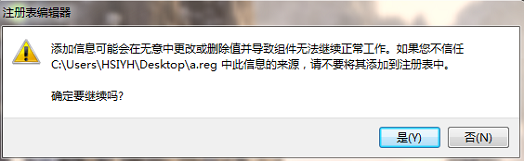 3、现在你想进入的文件或文件夹上右键,就会发现出现一个管理员取得所有权 ;
3、现在你想进入的文件或文件夹上右键,就会发现出现一个管理员取得所有权 ;
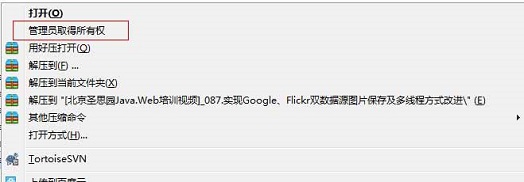 4、打开就可以获得这个文件的所有权限,你就可以做一点操作了 。
4、打开就可以获得这个文件的所有权限,你就可以做一点操作了 。办法二:
1、在开始菜单中打开点击“运行”选项。
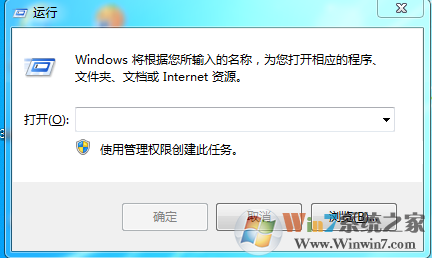
2、找到并点击运行选项后,大家这时在写入框中写入“gpedit.msc”,写入完毕后打开确定。
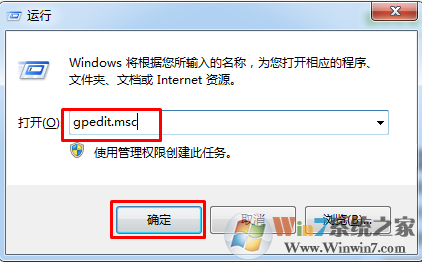
3、进入到组策略控制面板中,在这里大家依次打开点击“计算机配置”选项,然后再找到“windows设置”这个选项,再从“windows设置”找到并点击“安全设置”选项,接着点击“本地策略”最后找到点击“安全选项”便可。
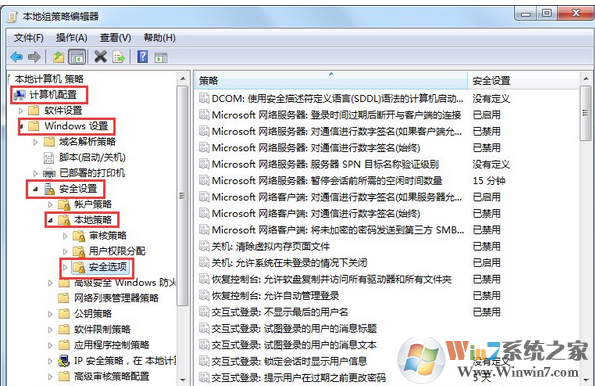
4、点击安全选项后,大家会发现“帐户:管理员帐户状态”这个账户的状态被禁止了,这里大家要启用一下它便可,而且大家还可以对管理员进行命名,这里就看你需不需要了。
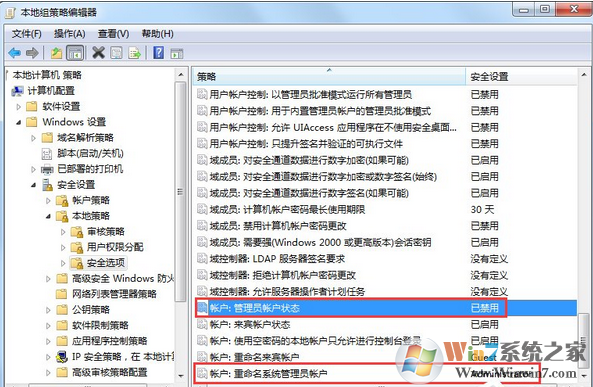
5、最后,当上面的操作都设置完成以后,大家重启下电脑就可以了
总结:以上就是win8重装系统后提示文件访问被拒绝的处理办法了,重点就是大家只需要点击获取管理员权限就可以了
相关软件
- 热门手游
- 最新手游
- 本类周排行
- 本类总排行
- 1win8系统windows installer服务拒绝访问如何办
- 2电脑截图快捷键(电脑截屏快捷键大全)XP/win8/win8/win10系统
- 3win8系统休眠后恢复后网络连接不上如何办
- 4win8系统怎么屏蔽浮动的小广告和跳出窗口
- 5win8系统任务栏不显示预览窗口如何办
- 6win8系统在玩游戏的时候怎么快速回到桌面
- 7win8系统菜单关机按钮消失的找回办法
- 8wmiprvse.exe是什么进程?wmiprvse.exe cpu占用高如何禁止
- 9win8系统scardsvr.exe是什么进程?我真的懂scardsvr.exe禁用办法
- 10hkcmd.exe是什么进程?win8下如何禁止hkcmd.exe进程?





